MOV su DVD: confronto definitivo di 4 masterizzatori DVD [pro e contro inclusi]
MOV è un'estensione di file predefinita che vedrai su dispositivi Apple come iPhone e iPad. Tuttavia, un file video MOV non può essere riprodotto direttamente su un DVD perché la maggior parte dei lettori DVD supporta solo un formato MPEG-2. Oltre a clonare i file MOV su un disco, riprodurre i tuoi file su uno schermo più grande è incredibile.
Ed ecco il problema, se vuoi masterizzare i tuoi video preziosi, devi avere il miglior convertitore da MOV a DVD. Bene, questa guida ti darà le risposte che devi ascoltare.
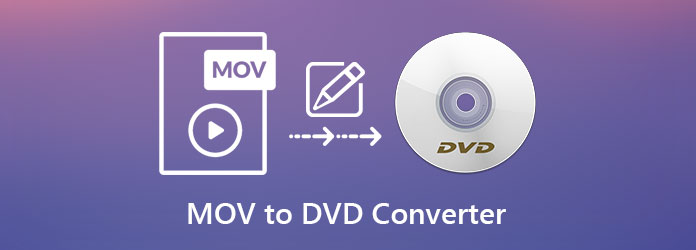
Quando si tratta dell'interfaccia intuitiva, non c'è da stupirsi AnyMP4 DVD Creator è il migliore. Questo programma di masterizzazione di DVD supporta vari formati video come 3GP, MP4, FLV, ASF, MOV, ecc. Oltre a ciò, il backup dei file è del tutto possibile sia che lo si desideri nella cartella DVD, Blu-ray o ISO.
Inoltre, AnyMP4 offre ai suoi amati clienti un built-in Creatore di menu DVD. Tra le tonnellate di template tra cui puoi scegliere, infatti, troverai sempre i migliori template che si abbineranno ai tuoi video.
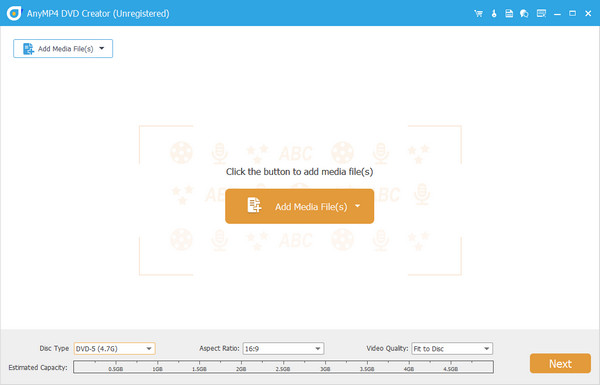
PRO:
Contro:
Il seguente brillante e migliore creatore di AVI su DVD è Nero Burning ROM. Oltre alla masterizzazione e al ripping di DVD, questo strumento può proteggere i dati masterizzati tramite password. Un'altra cosa, gli utenti non dovrebbero preoccuparsi della leggibilità del proprio disco perché Nero Burning ROM lo rende riproducibile nonostante i graffi indesiderati.
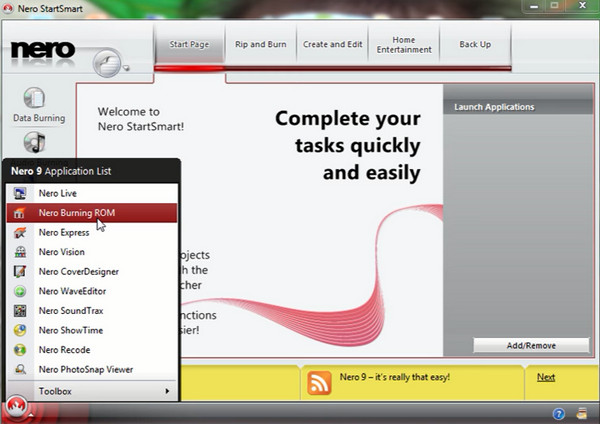
PRO:
Contro:
Come suggerisce il nome, Adobe Encore è uno dei masterizzatori DVD più ricercati.
Questo programma è in bundle con Adobe Premiere Pro ma non più con la versione CC. Dopo aver modificato i tuoi video su Premiere, la prossima cosa che devi fare è esportarli su Encore per la masterizzazione. In aggiunta a ciò, Encore fornisce modelli di menu DVD o, se lo desideri, puoi personalizzarne uno tuo usando Photoshop.

PRO:
Contro:
Un altro programma unico con modelli di menu DVD è il creatore di DVD DVDFab. Questo programma può anche creare una presentazione per le tue foto e persino sovrapporle con uno sfondo dal suono dolce. Inoltre, questo è adatto anche per masterizzare file MOV su DVD.
E indovina cosa? Oltre a eseguire il backup dei file su un disco, questo programma può anche fare il contrario. DVDFab DVD Creator è acquistabile insieme a un ripper; quindi, puoi estrarre i file salvati sul disco e salvarli sul tuo PC.
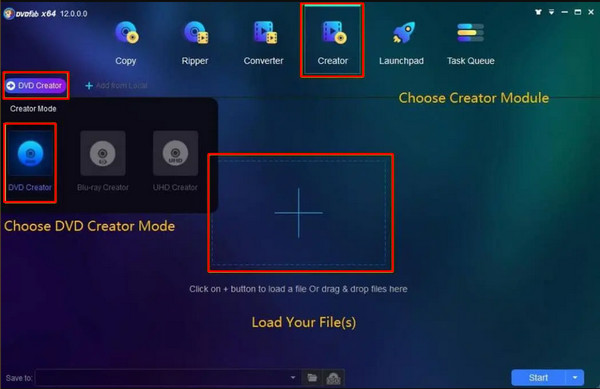
PRO:
Contro:
Ecco una tabella di confronto per vedere le differenze complessive tra i programmi. Vedrai i requisiti di sistema, l'offerta di prova gratuita, i prezzi, i formati supportati e l'assistenza clienti.
| AnyMP4 DVD Creator | Nero Burning ROM | Adobe Encore | DVDFab DVD Creator | |
|---|---|---|---|---|
| Piattaforme | Windows e Mac | Windows | Windows e Mac | Windows e Mac |
| Ha una prova gratuita? | Prova gratuita 30-day | Giorno non specificato | Prova gratuita 7-day | Prova gratuita 30-day |
| Prezzi | Licenza a vita: $ 59.99 Licenza mensile: $ 21.75 |
$44.95 | In bundle con Adobe Premiere Pro | Licenza a vita: $ 74.99 Licenza mensile: $ 24.99 |
| Vari formati supportati | Oltre 150 formati video | Non specificato | Non specificato | Non specificato |
| Assistenza clienti | 24/7 | 24/7 | 24/7 | 24/7 |
Per la parte migliore, ecco un breve tutorial passo-passo che utilizza il miglior convertitore da MOV a DVD.
Avvia il programma sul tuo dispositivo
Inizia scegliendo il Scarica gratis pulsante per il tuo dispositivo. Successivamente, installa il programma seguendo la procedura guidata di installazione.
Importa MOV nel masterizzatore
Come puoi vedere, il programma ti chiederà il disco che desideri masterizzare, in questo caso seleziona il disco DVD. Puoi utilizzare il processo di trascinamento della selezione o spuntare il Aggiungi file multimediali pulsante per importare i tuoi file.
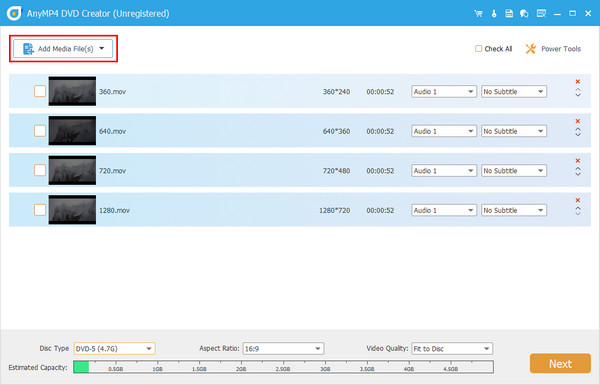
Inoltre, puoi modificare l'impostazione dell'output del tuo DVD lungo la parte inferiore del programma. Lì vedrai 3 impostazioni. Il primo è il Tipo di disco, che determina la capacità di archiviazione del disco. Il prossimo è il Aspect Ratio, o la larghezza e l'altezza dei tuoi file MOV sullo schermo. Infine è il Qualità video, che vanno da Adatta al disco a Alta qualità.
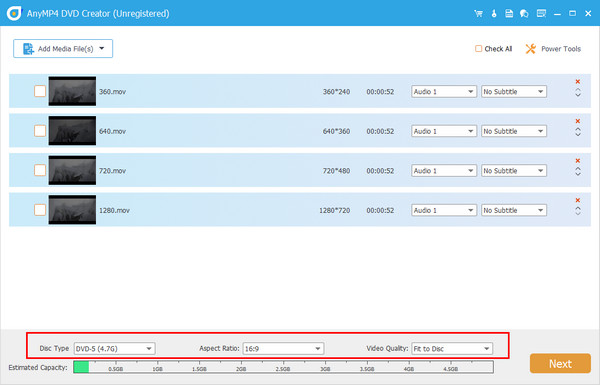
Aggiungi audio o sottotitoli al MOV
Prima di colpire il Avanti pulsante, è possibile esplorare il Power Tools per l'editing video. Ma se vuoi aggiungere un file audio o un sottotitolo per il tuo prossimo output DVD, espandi le schede allineate al tuo target.
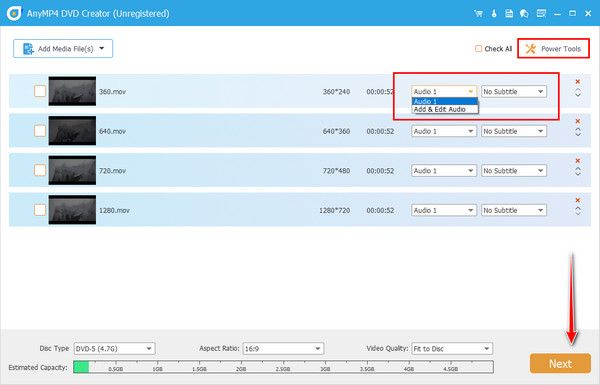
Personalizza un menu DVD (opzionale)
Un menu DVD non è solo un modello elegante per il tuo schermo, ma è anche creato per una facile navigazione durante la visione. Scegli il modello che ti serve per il tuo progetto e assicurati che corrisponda al tema. In alternativa, carica il tuo design e la musica di sottofondo per un tocco più personale. Colpire il Anteprima pulsante per ispezionare il tuo lavoro o procedere a Bruciare quando fatto.
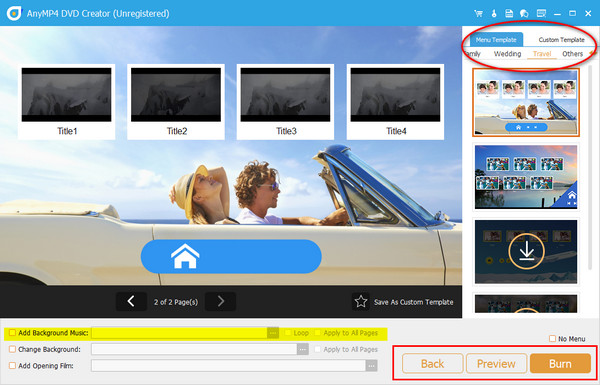
Attendi l'output del tuo DVD
Per la parte finale, inizia a inserire il tuo disco bianco nell'unità ottica. Quando il programma lo identifica, premi il tasto Inizio pulsante. Nota che più grandi sono i tuoi file, più lungo sarà il processo. Ad ogni modo, vale tutto l'attesa.
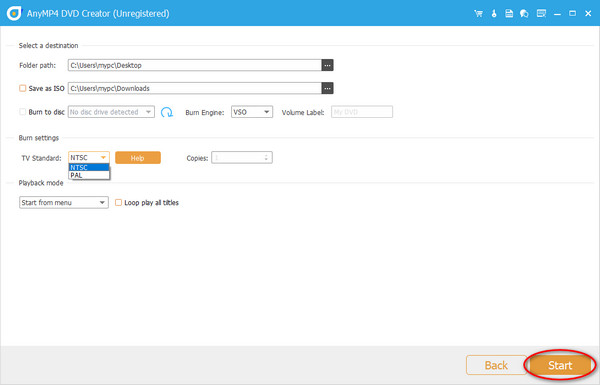
AnyMP4 DVD Creator produce DVD di qualità senza perdita di dati?
Decisamente sì! AnyMP4 DVD Creator offre quattro livelli di qualità che possono corrispondere alla capacità del tuo disco e anche alle tue preferenze. Questi livelli vanno da basso ad alto e si adattano al disco. Tieni presente che maggiore è la qualità, maggiore è la dimensione.
Posso riprodurre MOV su Windows 10?
Come tutti sappiamo, ogni piattaforma rilascia il suo lettore integrato e persino un formato di file proprietario. Tuttavia, i file MOV possono essere aperti da soli sulla dodicesima versione di Windows Media Player. Ma non preoccuparti, puoi installare app di terze parti che possono leggi MOV su Windows dispositivi. Oppure converti i file MOV in un formato standard come MP4.
Adobe Encore riceve ancora aggiornamenti regolari?
Sfortunatamente, Encore CS6 è l'ultima versione disponibile oggi perché la tendenza a memorizzare i dati su dischi fisici è in calo. Tuttavia, se desideri un'alternativa, prova AnyMP4 DVD Creator.
E lì hai il migliori masterizzatori da MOV a DVD. Questi programmi possiedono le loro caratteristiche, punti di forza e funzioni e spetta a te decidere. Se trovi utile questo post, condividilo con la tua cerchia e guarda anche loro stupirsi.
Più Reading
[Gratuito] MOV in MP4 - 7 migliori convertitori da MOV a MP4 senza filigrana
Hai mai desiderato di ottenere il miglior convertitore gratuito MOV in MP4? Questo articolo consiglierà i migliori convertitori video 7 per risolvere il tuo problema.
I migliori lettori di file 6 MOV per guardare facilmente i file MOV su Windows / Mac
Quali dovrebbero essere i migliori lettori di file MOV? Trova i 6 programmi consigliati per guardare facilmente i film QuickTime nell'articolo.
3 modi per masterizzare un filmato MOV QuickTime su DVD su Mac e Windows
Vuoi masterizzarli su DVD? Hai bisogno di un DVD Creator professionale in grado di convertire tutti i formati di film QuickTime su DVD su Mac o PC.
[2 Soluzioni] Come comprimere i video MOV in dimensioni inferiori su Mac
Se non riesci a condividere i video MOV ripresi dal tuo iPhone su SNS o a inviarli tramite app di chat, puoi imparare 2 semplici modi per comprimere MOV in questo articolo.